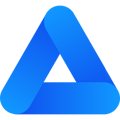このガイドは、OneQR KDSとOneQR Waitの設定手順を説明します。加盟店管理画面でOneQR KDSとOneQR Waitの各アプリの詳細設定を行います。また、アプリのホーム画面の左下コーナーを6秒以上長押しすることで、アプリ上にも同様な設定画面が表示されます。
1. 店舗選択
該当する店舗を選択し、「端末管理」タブをクリックします。

2. OneQR KDS端末選択
OneQR KDSをクリックし、該当する端末を開きます。

3. OneQR KDSアプリ設定
「+新規」もしくは「編集」をクリックし、以下の項目を設定します。
-
テーマ選択: 好みのテーマを選択します。
-
レイアウト調整: レイアウトを調整して、表示内容を最適化します。
-
注文通知音設定: 注文通知音を設定または変更します。

アプリのホーム画面の左下コーナーを6秒以上長押しすることで、アプリ上にも同様な設定画面が表示されます。
4. OneQR Wait端末選択
OneQR Waitをクリックし、該当する端末を開きます。

5. OneQR Waitアプリ設定
「+新規」もしくは「編集」をクリックし、以下の項目を設定します。
-
テーマ選択: 好みのテーマを選択します。
-
レイアウト調整: レイアウトを調整して、表示内容を最適化します。
-
注文通知音設定: 注文通知音を設定または変更します。